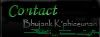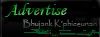Langkah - langkahnya kurang lebih seperti ini:
1. Buka Program Photoshop di PC atau Laptop anda
Start >> All Program >> Photoshop (disini penulis memakai Photoshop CS5) namun bagi yg menggunakan photoshop versi lama usahakan memakai photoshop CS
Lalu buat Lembar Kerja Baru
File >> New
contoh disini menggunakan 500 x 500 pixel
2. buat sebuah bangun lonjong (elipse) dengan elilpse Tool (gambar a)

Klik kanan lalu pilih Rasterize Layer (gambar b), kemudian
buat seleksi dengan Eliptical Marquee Tool

setelah itu tekan Del - untuk menghapus bagian yang diseleksi
ok sekarang buat bangun kotak dengan sisi yang melingkar (Caranya gunakan Rounded Rectangle Tool>> buat bangun tersebut di bawah elipse tadi >> dan setelah selesai jangan lupa Rasterize Layer)
sehingga anda punya 2 gambar seperti ini

3. Tambahkan Layer Style dengan pengaturan seperti ini ke kedua Shape (Shape 1 dan Shape 2)
Klik kanan Shape >> lalu pilih Blending Options...

maka akan muncul tampilan seperti ini, atur sesuai properties disini:

lalu

kemudian

dan juga... wah banyak banget bos... sabar ya ^_^v

nah selesai lanjutkan ke shape 2
dan jadinya seperti ini

cihui dah jadi para pemirsa eh salah para pembaca, gunakan move tool untuk memindah - mindahkan object

tinggal digandakan (tekan apa? masak lupa... yak benar tekan CTRL + J bagi yang lupa atau belum tahu ini fungsinya untuk membuat duplikat layer)
gandakan sesuka hati dan gunakan transform untuk membesarkan memutar mengecilkan dll, ginilah enaknya photoshop... yg besar bisa dikecilkan yg kecil bisa dibesarkan :)
bagi yang belum tahu cara transform klik disini Penjelasan dan Penguasaan Teknik Transform
Tergantung kreatifitas kalian sekarang mau dijadikan apa, berikut contoh hasil jadinya dari saya penulis IG

Demikian Rantai Makanan eh salah Rantai Realisme (Object nyata) dengan Photoshop
untuk file mentahnya anda bisa download disini
Semoga menambah wawasan kita dan bermanfaat bagi semuanya khususnya para pembaca dan pengunjung Bhujank